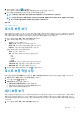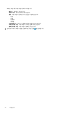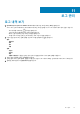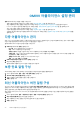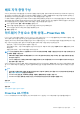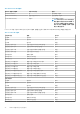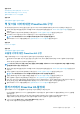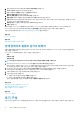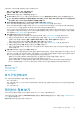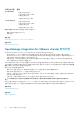Users Guide
2. 섀시를 선택하고 지금 실행[ ]을 클릭합니다.
섀시 인벤토리가 완료되면 호스트 및 섀시 > 섀시 페이지에서 섀시 정보를 볼 수 있습니다.
3. 섀시 정보를 보려면 섀시 페이지에서 섀시를 선택하고 보기를 클릭합니다.
노트: 인벤토리 중 트랩 대상 및 경고 정책은 MCM 그룹에 있는 리드 섀시의 OMIVV가 구성합니다.
노트: 섀시를 사용하여 호스트를 관리하는 경우에 섀시 인벤토리를 실행하면 호스트에 대한 호스트 인벤토리도 트리거됩니
다. 호스트 인벤토리를 실행하는 경우에도 섀시 인벤토리가 트리거됩니다.
관련 정보
섀시 인벤토리 작업 보기
호스트 보증 보기
보증 작업은 모든 시스템의 www.dell.com/support에서 보증 정보를 가져오도록 예약된 작업입니다. OMIVV 어플라이언스가 보증 정
보를 추출하려면 인터넷이 연결되어 있어야 합니다. 네트워크 설정에 따라 OMIVV가 인터넷에 연결하려면 프록시 정보가 필요할 수
있고 보증 정보를 가져올 수 있습니다. 관리 콘솔에서 프록시 세부 정보를 업데이트할 수 있습니다.
1. OMIVV 홈 페이지에서 작업 > 보증 > 호스트 보증을 클릭합니다.
2. 연결된 호스트 정보를 보려면 vCenter를 선택합니다.
• vCenter - vCenter의 목록입니다.
• 통과된 호스트 - 통과된 vCenter 호스트의 수입니다.
• 마지막 보증 - 마지막 보증 작업을 실행한 날짜 및 시간입니다.
• 다음 보증 - 다음 보증 작업을 실행할 날짜 및 시간입니다.
연결된 호스트 정보가 하단 창에 표시됩니다.
• 호스트 - 호스트 IP 주소입니다.
• 상태 - 보증 작업의 상태입니다. 옵션은 다음과 같습니다.
• 성공
• 실패
• 진행 중
• 예약됨
• 기간(MM:SS) - MM:SS 단위로 표시된 보증 작업 기간입니다.
• 시작 날짜 및 시간 - 보증 작업이 시작된 날짜 및 시간입니다.
• 종료 날짜 및 시간 - 보증 작업이 종료된 시간입니다.
3. 온디맨드 호스트 보증을 실행하려면 지금 실행[ ]을 클릭하십시오.
호스트 보증 작업 수정
보증 작업은 원래 초기 구성 마법사에서 구성됩니다. 설정 > 보증 데이터 검색 페이지에서 보증 작업 일정을 수정할 수도 있습니다.
1. 작업 페이지에서 보증을 확장한 다음 호스트 보증을 선택합니다.
2. vCenter를 선택하고 을 클릭합니다.
3. 보증 데이터 섹션에서 다음을 수행합니다.
a) 보증 데이터 검색 활성화(권장) 확인란을 선택합니다.
b) 보증 데이터 검색 날짜와 시간을 선택하고 적용을 클릭합니다.
c) 설정을 리셋하려면 지우기를 클릭합니다.
섀시 보증 보기
보증 작업은모든 시스템의 Support.dell.com에서 보증 정보를 가져오도록 예약된 작업입니다. OMIVV 어플라이언스가 보증 정보를 추
출하려면 인터넷 연결이 필요합니다. OMIVV 어플라이언스가 인터넷에 연결되었는지 확인합니다. 네트워크 설정에 따라 OMIVV가
인터넷에 연결하려면 프록시 정보가 필요할 수 있고 보증 정보를 가져올 수 있습니다. 관리 콘솔에서 프록시 세부 정보를 업데이트할
수 있습니다.
1. OMIVV 홈 페이지에서 작업 > 보증 > 섀시 보증을 클릭합니다.
작업 관리 71